Настройка ноутбука acer aspire 5750g
Обновлено: 16.05.2024
Рассмотрим процесс установки Windows 7 или 8 на ноутбук ACER Aspire 5750G с флешки. Для этого нам потребуется провести изменения в BIOS ноутбука.
Включаем наш ноутбук и при загрузке нажимаем кнопку F2, для того, чтобы попасть в BIOS. Флешка или диск должны быть уже установлены соответственно в USB- порт ноутбука.
В появившемся окне BIOS переходим по главному горизонтальному меню во вкладку «Boot».
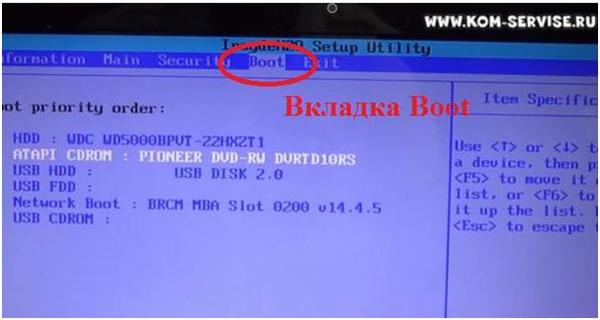
Ниже в окне появится список всех устройств, с которых может загружаться операционная система в порядке их приоритетности использования (приоритетность дублируется и порядковыми номерами).
В нашем случае, USB-диск, который мы будем использовать, находится на третьей позиции, это можно увидеть на картинке снизу.
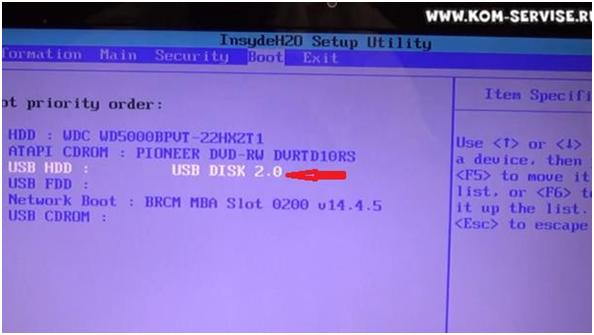
Необходимо флешку сделать первой в списке приоритетности, чтобы загрузка операционной системы после перезагрузки ноутбука произошла именно с нее.
Передвигать устройство мы можем, используя клавиши F5 и F6. В одном случае устройство будет двигаться вверх, в другом – вниз.
Стрелками курсора переходим к нашей флешке и указанными клавишами F5 и F6 смещаем флешку на первую позицию в списке.
Выходим снова в главное (горизонтальное) меню. Переходим к вкладке «Exit».
Спускаемся к строке «Exit Saving Changes». Нажимаем кнопку Enter. Появится небольшое контекстное окно, в котором будет спрашиваться, желаем ли мы сохранить изменения конфигурации BIOS. Убеждаемся, что активна кнопка Yes, и снова нажимаем Enter.
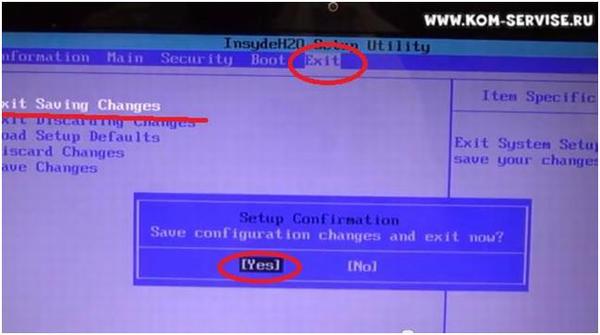
После этого проводим перезагрузку ноутбука. При включении ноутбука, загрузка операционной системы должно произойти уже с флешки.
Загрузка операционной системы с диска происходит подобным образом, только при выборе приоритетности устройства, используемого для загрузки, вместо флешки на первую позицию нужно будет поднять наш диск.
Читайте также:

